Il ridimensionamento frazionario (vedi questa domanda) è già disponibile in 18.04 LTS? Sto aspettando che sia disponibile prima di installare.
Risposta accettata:
Supporto per il ridimensionamento frazionario in Ubuntu 19.04 e versioni successive:
-
La sessione Wayland ora può essere ridimensionata tra il 100% e il 200% con incrementi del 25%.
-
Il supporto sperimentale nella sessione di Xorg può essere abilitato per ottenere lo stesso risultato. Leggi di più qui.
Fattore di scala
Per abilitare HiDPI, apri Impostazioni -> Dispositivi -> Display , o usa gsettings:
gsettings set org.gnome.desktop.interface scaling-factor 2
Nota:il fattore di scala consente di impostare solo numeri interi. 1 =100%, 2 =200%, ecc.
Ridimensionamento frazionario
Un'impostazione di 2, 3 e così via, che è tutto ciò che puoi fare con il fattore di scala,
potrebbe non essere l'ideale per alcuni display HiDPI e schermi più piccoli
(ad es. tablet piccoli).
via di strada
Abilita la funzionalità sperimentale di ridimensionamento frazionario:
gsettings set org.gnome.mutter experimental-features "['scale-monitor-framebuffer']"
Quindi apri Impostazioni -> Dispositivi -> Display
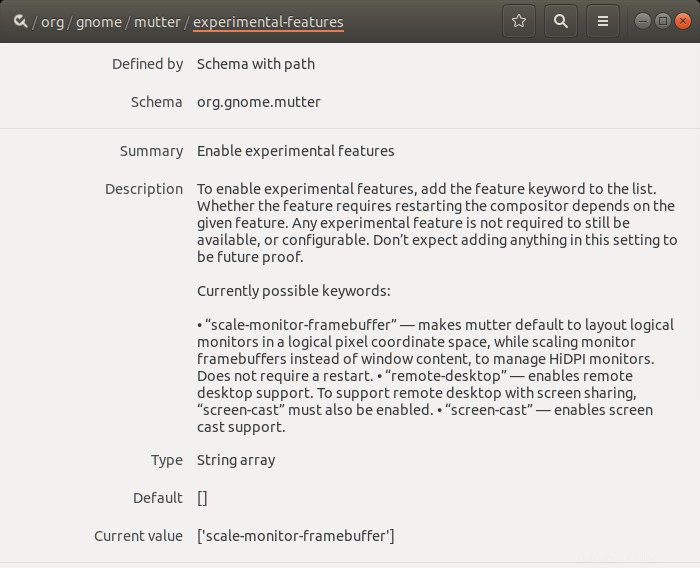
xorg
Puoi ottenere qualsiasi fattore di scala non intero utilizzando una combinazione di
fattore di scala di GNOME e xrandr. Questa combinazione mantiene i caratteri TTF
correttamente ridimensionati in modo che non diventino sfocati se si utilizza
xrandr da solo. Specifica il fattore di ingrandimento con gsettings e rimpicciolisci
fattore con xrandr.
Prima scala GNOME fino alla dimensione minima che è troppo grande. Di solito "2"
è già troppo grande, altrimenti prova "3", ecc. Quindi inizia a ridimensionare
impostando il fattore di riduzione dello zoom con xrandr. Per prima cosa ottieni l'output pertinente
name; l'esempio seguente usa eDP1. Inizia ad es. con zoom indietro 1,25
volte. Se l'interfaccia utente è ancora troppo grande, aumenta il fattore di scala; se è
troppo piccolo, diminuire il fattore di scala.
xrandr --output eDP1 --scale 1.25x1.25
Fonte: rivisto da HiDPI – ArchWiki